如何使用Excel对数据进行排名
本文将向您介绍如何使用Excel对数据进行排名。数据排名是一种重要的数据分析方法,可以帮助我们了解数据的相对大小和排序情况。Excel提供了多种方式来对数据进行排名,包括使用函数、条件格式和排序等功能。下面我们将逐步介绍这些方法,并通过实例演示如何使用Excel对数据进行排名。
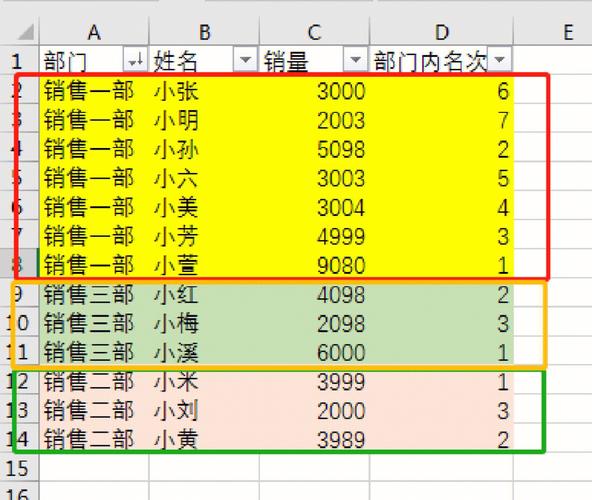
Excel的RANK函数可以根据给定的数据范围,计算每个数据的排名。RANK函数的语法如下:
RANK(number,ref,[order])
其中,number是要进行排名的数字,ref是要进行排名的数据范围,order是一个可选参数,用于指定排名的顺序(升序或降序)。如果不指定order参数,默认为升序排名。
下面是一个使用RANK函数的实例:
假设我们有一个销售数据表格,其中包含了不同产品的销售金额。我们想要根据销售金额对产品进行排名。首先,我们需要在新的列中输入RANK函数的公式。假设销售金额数据范围为A2:A10,我们在B2单元格中输入以下公式:
=RANK(A2,$A$2:$A$10)
然后,我们将公式拖拽到其他单元格中,将公式应用到整个数据范围。这样,Excel会根据销售金额计算每个产品的排名,并在对应单元格中显示排名结果。
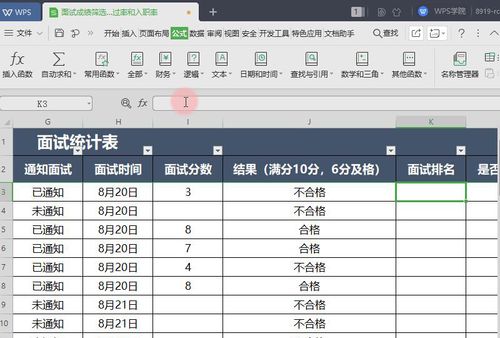
除了使用函数之外,我们还可以使用Excel的条件格式功能对数据进行排名。条件格式可以根据数据的大小自动对数据进行颜色标记,以显示它们的相对大小。下面是一个使用条件格式对数据进行排名的实例:
假设我们有一个学生成绩表格,其中包含了不同科目的成绩数据。我们想要根据成绩对学生进行排名。首先,我们需要选中成绩数据范围(例如B2:B10),然后点击Excel菜单栏中的“开始”选项卡,在“样式”组中选择“条件格式”按钮,再选择“色阶”选项。
接下来,我们可以根据需要自定义颜色阶梯的数量和颜色选项。Excel会根据成绩的相对大小,在选中的数据范围中自动应用颜色标记。较高的成绩会使用较深的颜色,而较低的成绩会使用较浅的颜色。这样,我们就可以通过颜色的深浅来了解成绩的相对大小和排名情况。
Excel的排序功能可以根据指定的列或行对数据进行排序。排序可以按照升序或降序的顺序排列数据。下面是一个使用排序功能对数据进行排名的实例:
假设我们有一个员工信息表格,其中包含了不同员工的工资数据。我们想要根据工资对员工进行排名。首先,我们需要选中工资数据所在的列(例如C2:C10),然后点击Excel菜单栏中的“数据”选项卡,在“排序和筛选”组中选择“排序最大到最小”或“排序最小到最大”按钮。
Excel会根据选中的列对数据进行排序,并在原表格中显示排名结果。排名的结果是根据数据的相对大小决定的,工资较高的员工排名较高,工资较低的员工排名较低。通过排序功能,我们可以快速了解员工工资的排名情况。
通过以上介绍,我们学习了如何使用Excel对数据进行排名。无论是使用函数、条件格式还是排序功能,Excel都提供了多种灵活的方法来帮助我们对数据进行排名。通过数据排名,我们可以更好地了解数据的相对大小和排序情况,为后续的数据分析和决策提供重要参考。
BIM技术是未来的趋势,学习、了解掌握更多BIM前言技术是大势所趋,欢迎更多BIMer加入BIM中文网大家庭(http://www.wanbim.com),一起共同探讨学习BIM技术,了解BIM应用!